今天和大家分享一下win8系统玩英雄联盟lol游戏画面会自动退回桌面问题的解决方法,在使用win8系统的过程中经常不知道如何去解决win8系统玩英雄联盟lol游戏画面会自动退回桌面的问题,有什么好的办法去解决win8系统玩英雄联盟lol游戏画面会自动退回桌面呢?小编教你只需要 1、给电脑安装“TGp(腾讯游戏平台)”工具,点击“LoL英雄联盟”图标,从打开的“英雄联盟官方助手”扩展面板中点击如图所示的“更多设置”按钮。 2、从打开的“更多设置”界面中,切换到“全局监控”选项卡,将“启动模式”设置为“无边框”项,点击“确定”按钮即可;就可以了。下面小编就给小伙伴们分享一下win8系统玩英雄联盟lol游戏画面会自动退回桌面具体的解决方法:
1、给电脑安装“TGp(腾讯游戏平台)”工具,点击“LoL英雄联盟”图标,从打开的“英雄联盟官方助手”扩展面板中点击如图所示的“更多设置”按钮。
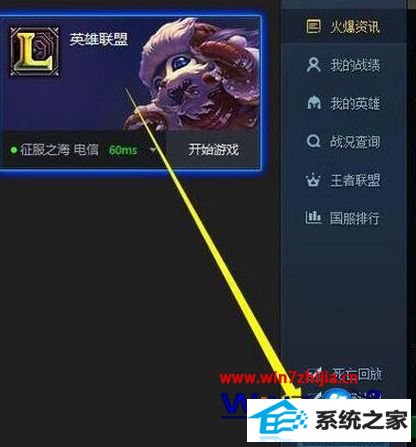
2、从打开的“更多设置”界面中,切换到“全局监控”选项卡,将“启动模式”设置为“无边框”项,点击“确定”按钮即可;
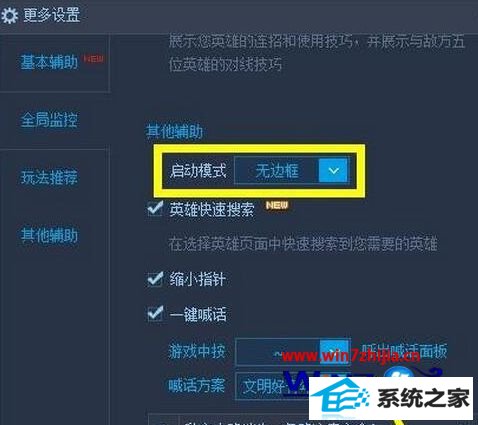
3、禁用“粘滞键”功能:
在玩LoL英雄联盟游戏过程中,如果快速多次按同一个“多功能键”(如Ctrl、shift、Alt、windows键“将显示如图所示的”粘滞键“窗口,强制使LoL弹回桌面。
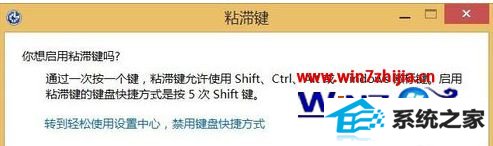
4、针对此类情况,我们可以进入“设置中心”界面,在“设置粘滞键”设置界面,清除勾选“连续5次shift键时启用粘滞键功能”项,点击“确定”即可。
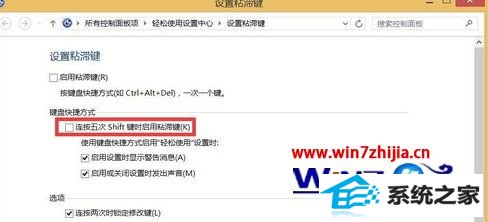
5、禁用或关闭弹窗类应用:
某些在后台运行的弹窗类应用程序,可能是会导致LoL英雄联盟游戏界面弹回桌面,对此提前关闭此类弹窗应用就很有必要。右击任务栏,从其右键菜单中选择“任务管理器”项。

6、从打开的“任务管理器”界面中,切换到“进程”选项卡,选中想要结束的进程或程序,点击“结束进程”按钮即可。
关于win8系统玩英雄联盟lol游戏画面会自动退回桌面如何解决就为大家介绍到这边了,如果你也有遇到这样问题的话,就可以按照上面的方法来处理即可。
友情链接:
本站发布的资源仅为个人学习测试使用!不得用于任何商业用途!请支持购买微软正版软件!
如侵犯到您的版权,请通知我们!我们会第一时间处理! Copyright?2021 专注于win7系统版权所有 川ICP备128158888号-8